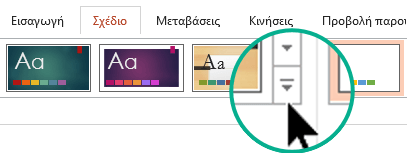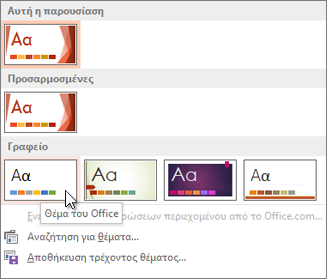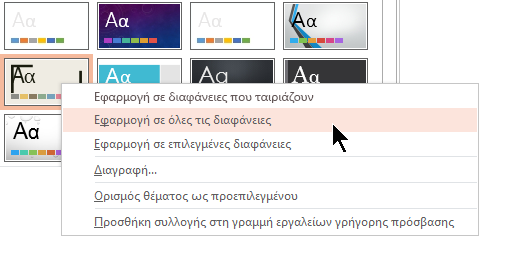Μπορείτε να αλλάξετε ή να καταργήσετε ένα θέμα, κάνοντας μια επιλογή από τη συλλογή στην καρτέλα Σχεδίαση στο PowerPoint.
Επιλέξτε μια επικεφαλίδα παρακάτω για να την ανοίξετε και να δείτε τις λεπτομερείς οδηγίες.
-
Στην καρτέλα Σχεδίαση, στην ομάδα Θέματα, κάντε κλικ στο κουμπί Περισσότερα (φαίνεται παρακάτω) για να ανοίξετε ολόκληρη τη συλλογή θεμάτων:
-
Κάντε ένα από τα εξής:
-
Για να εφαρμόσετε ένα ενσωματωμένο θέμα, στην ενότητα Office ή Ενσωματωμένα, κάντε κλικ στο θέμα που θέλετε.
-
Για να εφαρμόσετε ένα πρόσφατα δημιουργημένο θέμα ή ένα υπάρχον θέμα που είχατε προηγουμένως τροποποιήσει και αποθηκεύσει, στην περιοχή Προσαρμογή, κάντε κλικ στο θέμα που θέλετε.
-
Για την εφαρμογή ενός προσαρμοσμένου θέματος ή ενός εγγράφου με θέμα που έχει αποθηκευτεί σε διαφορετική θέση, επιλέξτε Αναζήτηση για θέματα και, στη συνέχεια, εντοπίστε και επιλέξτε το θέμα που θέλετε.
-
Για να καταργήσετε ένα πολύχρωμο θέμα, εφαρμόστε το Θέμα του Office για ένα απλό σχέδιο με ένα απλό λευκό φόντο.
-
Στην καρτέλα Σχεδίαση, στην ομάδα Θέματα, κάντε κλικ στο κουμπί Περισσότερα (φαίνεται παρακάτω) για να ανοίξετε ολόκληρη τη συλλογή θεμάτων:
-
Στην περιοχή Office ή Ενσωματωμένα, εντοπίστε και κάντε κλικ στην επιλογή Θέμα του Office που έχει λευκό φόντο.
Ανατρέξτε στο θέμα Δημιουργία δικού σας θέματος στο PowerPoint
Ας υποθέσουμε ότι έχετε ένα σύνολο διαφανειών που είναι δανεισμένες από διαφορετικές πηγές και δεν ταιριάζουν οπτικά. Μπορείτε να ενοποιήσετε την εμφάνιση των διαφανειών με λίγα μόνο κλικ:
-
Στο παράθυρο μικρογραφίας διαφάνειας στα αριστερά, επιλέξτε μια διαφάνεια.
-
Στην καρτέλα Σχεδίαση, στην ομάδα Θέματα, κάντε κλικ στο κουμπί Περισσότερα (φαίνεται παρακάτω) για να ανοίξετε ολόκληρη τη συλλογή θεμάτων:
-
Τοποθετήστε τον δείκτη του ποντικιού στο θέμα που θέλετε να εφαρμόσετε. Κάντε δεξί κλικ επάνω του και, στη συνέχεια, επιλέξτε Εφαρμογή σε όλες τις διαφάνειες.
Εάν αλλάξετε γνώμη, μπορείτε να αναιρέσετε αμέσως την ενέργειά σας, πατώντας τον συνδυασμό πλήκτρων Alt+Backspace ή μπορείτε να επαναλάβετε το βήμα 3 με ένα διαφορετικό θέμα.
-
Στο παράθυρο μικρογραφιών διαφάνειας στα αριστερά, επιλέξτε τη διαφάνεια ή τις διαφάνειες στις οποίες θέλετε να προσθέσετε ένα υδατογράφημα εικόνας.
(Για να επιλέξετε πολλές διαφάνειες, πατήστε παρατεταμένα το πλήκτρο Ctrl, ενώ κάνετε κλικ σε μεμονωμένες διαφάνειες.)
-
Στην καρτέλα Σχεδίαση, στην ομάδα Θέματα, κάντε κλικ στο κουμπί Περισσότερα (φαίνεται παρακάτω) για να ανοίξετε ολόκληρη τη συλλογή θεμάτων:
-
Τοποθετήστε τον δείκτη του ποντικιού στο θέμα που θέλετε να εφαρμόσετε. Κάντε δεξί κλικ επάνω του και, στη συνέχεια, επιλέξτε Εφαρμογή σε επιλεγμένες διαφάνειες.
Εάν αλλάξετε γνώμη, μπορείτε να αναιρέσετε αμέσως την ενέργειά σας, πατώντας τον συνδυασμό πλήκτρων Alt+Backspace ή μπορείτε να επαναλάβετε το βήμα 3 με ένα διαφορετικό θέμα.
-
Επιλέξτε Αρχείο > Δημιουργία.
-
Επιλέξτε Κενή παρουσίαση.
Θα ανοίξει μια παρουσίαση σε λευκό φόντο.